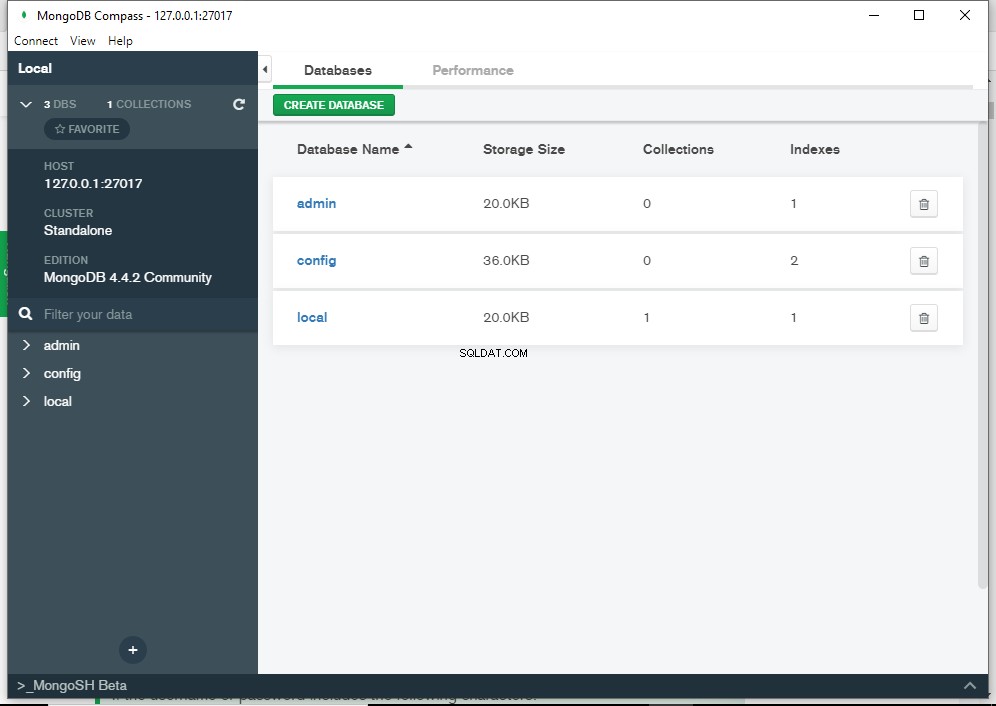実行しているMongoDBのバージョンがわからない場合は、次の7つの方法で確認できます。
実際、これらの中にはMongoDBサーバーのバージョンをチェックするものもあれば、mongoシェルのバージョンをチェックするものもあります。いずれにせよ、見てみましょう。
db.version() 方法
すでにMongoDBに接続している場合は、db.version()を使用できます バージョンを確認する方法。
このメソッドは、mongodまたはmongosインスタンスのバージョンを返します。
例:
db.version()結果:
4.4.1
mongod --version コマンド
MongoDBに接続していない場合は、ターミナルウィンドウまたはコマンドプロンプトを開いて、mongod --versionを実行できます。 。
例:
mongod --version結果:
db version v4.4.1
Build Info: {
"version": "4.4.1",
"gitVersion": "ad91a93a5a31e175f5cbf8c69561e788bbc55ce1",
"modules": [],
"allocator": "system",
"environment": {
"distarch": "x86_64",
"target_arch": "x86_64"
}
} Windowsを使用していて、PATHにMongoDBを追加していない場合は、フルパスを使用する必要があります。
このように:
"C:\Program Files\MongoDB\Server\4.4\bin\mongod.exe" --version
皮肉なことに、パスを作成する前にバージョンを知っておく必要があります。 (4.4を置き換える必要があります MongoDBバージョンを使用します)。
または、ファイルエクスプローラーを使用してフォルダーに移動することもできます。このプロセスでは、バージョン番号も表示されます。
mongo --version コマンド
mongoシェルバージョンが必要な場合は、mongo --versionを実行できます。 ターミナルウィンドウまたはコマンドプロンプトからのコマンド。
例
mongo --version結果:
MongoDB shell version v4.4.1
Build Info: {
"version": "4.4.1",
"gitVersion": "ad91a93a5a31e175f5cbf8c69561e788bbc55ce1",
"modules": [],
"allocator": "system",
"environment": {
"distarch": "x86_64",
"target_arch": "x86_64"
}
} Windowsの非PATHの例:
"C:\Program Files\MongoDB\Server\4.4\bin\mongo.exe" --version mongo --help コマンド
mongoシェルバージョンを取得する別の方法は、mongo --helpを実行することです。 ターミナルウィンドウまたはコマンドプロンプトから。
例
mongo --help結果:
MongoDB shell version v4.4.1
usage: mongo [options] [db address] [file names (ending in .js)]
db address can be:
...ヘルプリストは非常に長いので、ここではすべてを出力しません。 MongoDBシェルのバージョンが一番上に表示されます。
Windowsの非PATHの例:
"C:\Program Files\MongoDB\Server\4.4\bin\mongo.exe" --help mongo コマンド
mongoシェルを介してMongoDBに接続するだけで、mongoシェルバージョンとMongoDBサーバーバージョンの両方が表示されます。
たとえば、ターミナルウィンドウまたはコマンドプロンプトを開き、次のコマンドを入力すると、MongoDBに接続します。
mongo接続すると、次のように表示されます。
MongoDB shell version v4.4.1
connecting to: mongodb://127.0.0.1:27017/?compressors=disabled&gssapiServiceName=mongodb
Implicit session: session { "id" : UUID("8f03a0d8-7079-4884-bf2c-6a67b832d1a9") }
MongoDB server version: 4.4.1
Welcome to the MongoDB shell.
... メッセージは通常は続きますが、mongoシェルバージョンとMongoDBサーバーバージョンが上部に表示されます(ここに表示されています)。
buildInfo コマンド
buildInfo commandは、現在のmongodのビルドサマリーを返す管理コマンドです。 。
例:
db.runCommand( { buildInfo: 1 } )結果:
{
"version" : "4.4.1",
"gitVersion" : "ad91a93a5a31e175f5cbf8c69561e788bbc55ce1",
"modules" : [ ],
"allocator" : "system",
"javascriptEngine" : "mozjs",
"sysInfo" : "deprecated",
"versionArray" : [
4,
4,
1,
0
],
...
}
バージョン情報よりもはるかに多くの情報を提供しますが、バージョン情報は2つのフィールドに含まれています:version フィールドとversionArray フィールド。
MongoDBCompassGUI経由
MongoDB Compassを使用している場合は、サイドバーに表示されているMongoDBエディションを見つけることができます(少なくとも、この記事の執筆時点での場所です)。
例: